WIN10电脑USB口电压不足不稳定的解决技巧
来源:zol
时间:2024-04-27 14:06:43 383浏览 收藏
有志者,事竟成!如果你在学习文章,那么本文《WIN10电脑USB口电压不足不稳定的解决技巧》,就很适合你!文章讲解的知识点主要包括,若是你对本文感兴趣,或者是想搞懂其中某个知识点,就请你继续往下看吧~
1、在电脑桌面上,右击【此电脑】。
2、在弹出的菜单上,点击【属性】。
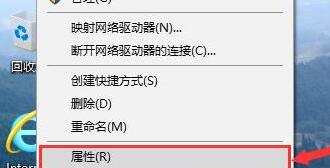
3、进入【系统】页面后,点击左侧【设备管理器】。
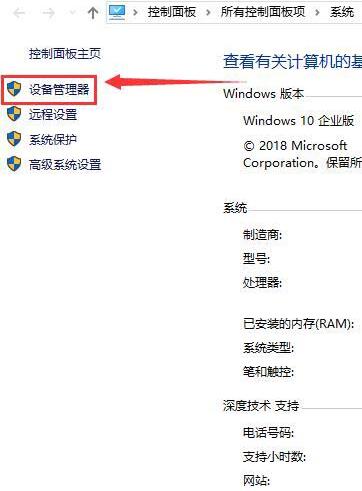
4、在【设备管理器】列表框中,找到【通用串行总线控制器】并双击(或点击左侧的【>】)。
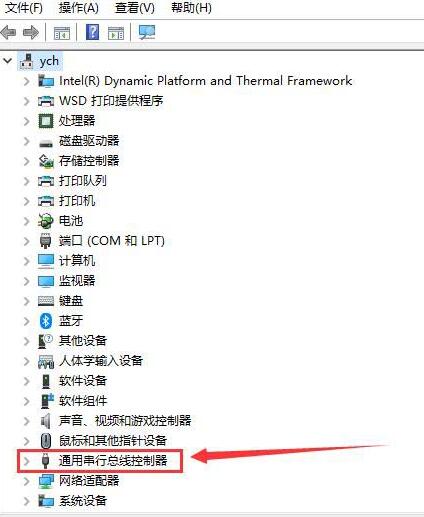
5、展开【通用串行总线控制器】列表后,右击标有【Hub】或【集线器】的项。
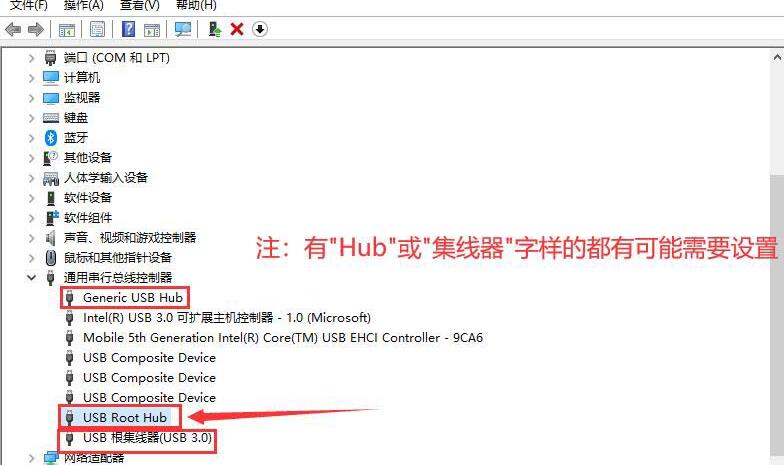
6、在弹出的菜单中,点击【属性】。
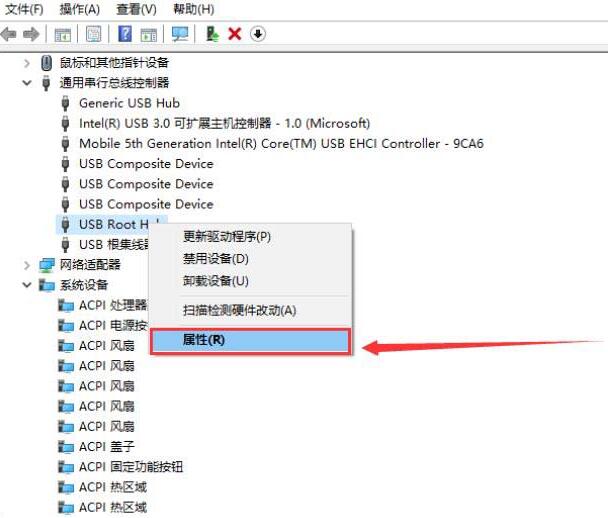
7、在【USB Root Hub 属性】页面,点击【电源管理】选项卡。
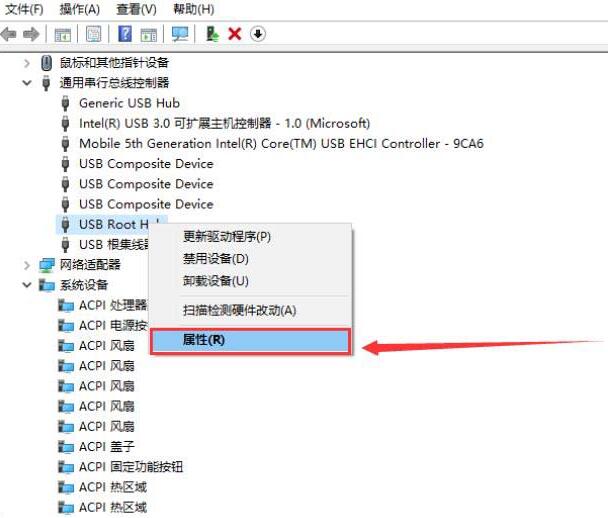
8、打开【电源管理】页面后,点击方框或【允许计算机关闭此设备以节约电源(A)】,使方框中的勾取消掉。
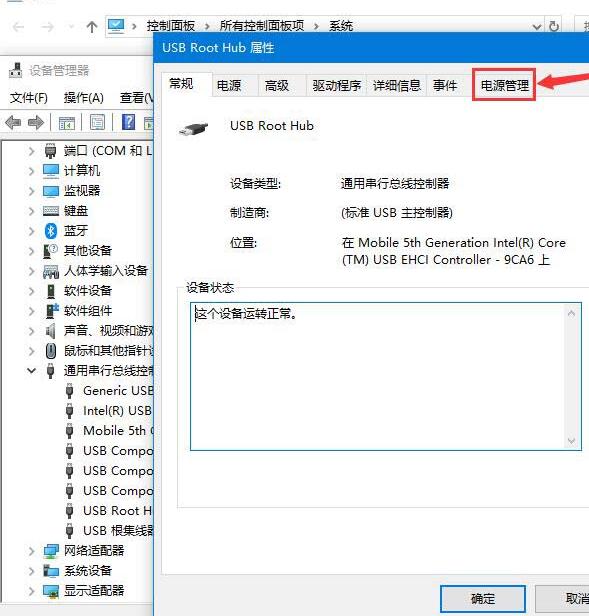
9、【允许计算机关闭此设备以节约电源(A)】前面方框中的勾取消后,点击【确定】按钮即可。
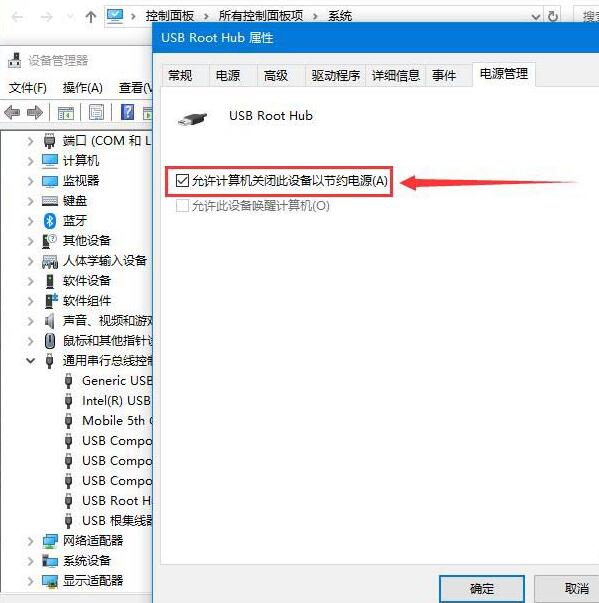
今天关于《WIN10电脑USB口电压不足不稳定的解决技巧》的内容介绍就到此结束,如果有什么疑问或者建议,可以在golang学习网公众号下多多回复交流;文中若有不正之处,也希望回复留言以告知!
声明:本文转载于:zol 如有侵犯,请联系study_golang@163.com删除
相关阅读
更多>
-
501 收藏
-
501 收藏
-
501 收藏
-
501 收藏
-
501 收藏
最新阅读
更多>
-
275 收藏
-
321 收藏
-
484 收藏
-
360 收藏
-
375 收藏
-
222 收藏
-
454 收藏
-
415 收藏
-
431 收藏
-
120 收藏
-
248 收藏
-
335 收藏
课程推荐
更多>
-

- 前端进阶之JavaScript设计模式
- 设计模式是开发人员在软件开发过程中面临一般问题时的解决方案,代表了最佳的实践。本课程的主打内容包括JS常见设计模式以及具体应用场景,打造一站式知识长龙服务,适合有JS基础的同学学习。
- 立即学习 543次学习
-

- GO语言核心编程课程
- 本课程采用真实案例,全面具体可落地,从理论到实践,一步一步将GO核心编程技术、编程思想、底层实现融会贯通,使学习者贴近时代脉搏,做IT互联网时代的弄潮儿。
- 立即学习 516次学习
-

- 简单聊聊mysql8与网络通信
- 如有问题加微信:Le-studyg;在课程中,我们将首先介绍MySQL8的新特性,包括性能优化、安全增强、新数据类型等,帮助学生快速熟悉MySQL8的最新功能。接着,我们将深入解析MySQL的网络通信机制,包括协议、连接管理、数据传输等,让
- 立即学习 500次学习
-

- JavaScript正则表达式基础与实战
- 在任何一门编程语言中,正则表达式,都是一项重要的知识,它提供了高效的字符串匹配与捕获机制,可以极大的简化程序设计。
- 立即学习 487次学习
-

- 从零制作响应式网站—Grid布局
- 本系列教程将展示从零制作一个假想的网络科技公司官网,分为导航,轮播,关于我们,成功案例,服务流程,团队介绍,数据部分,公司动态,底部信息等内容区块。网站整体采用CSSGrid布局,支持响应式,有流畅过渡和展现动画。
- 立即学习 485次学习
